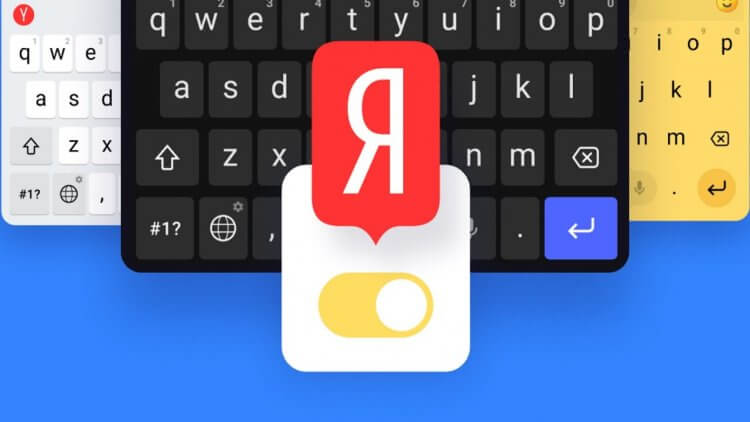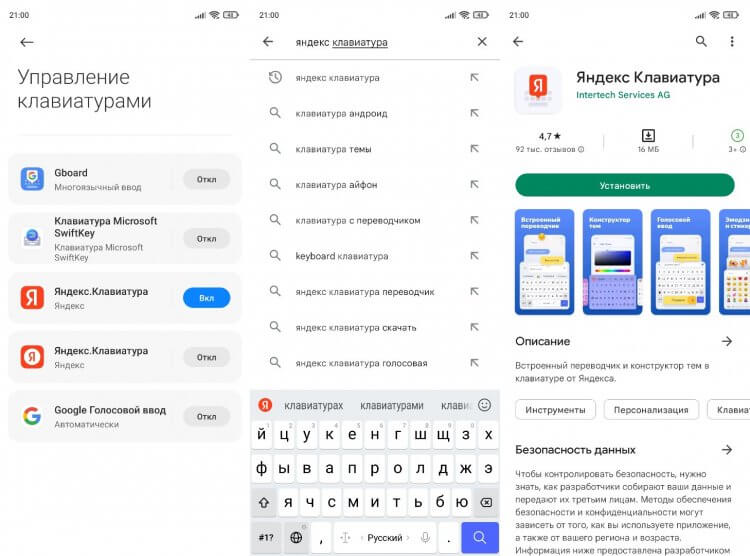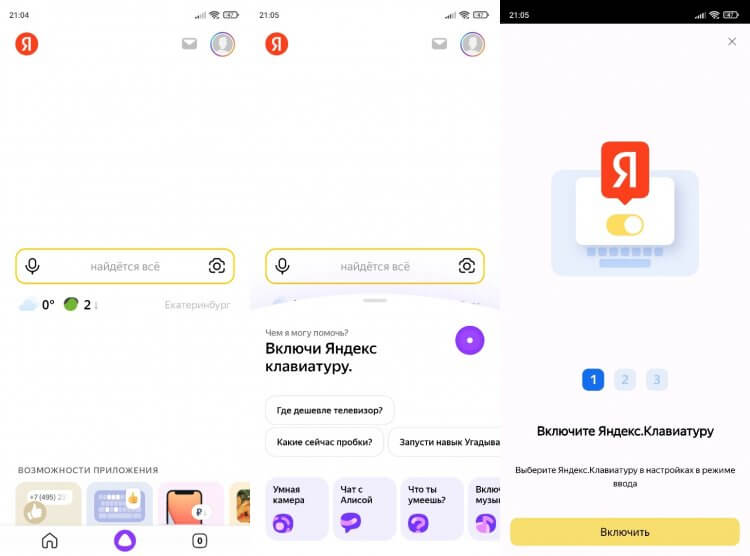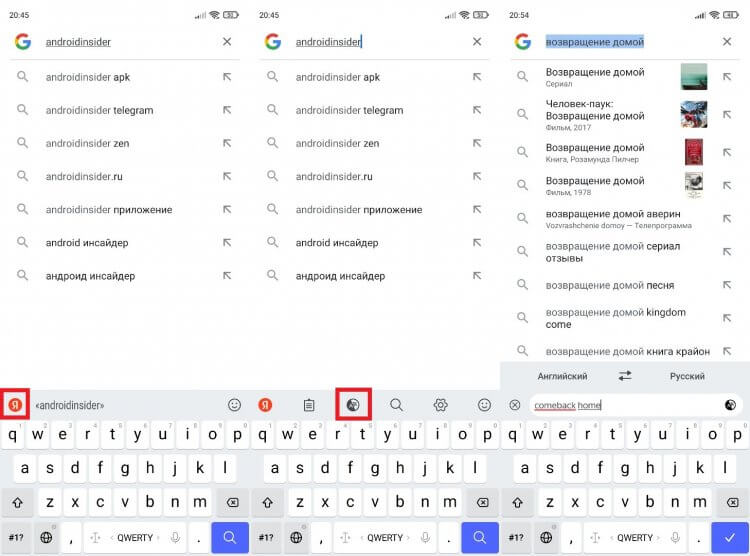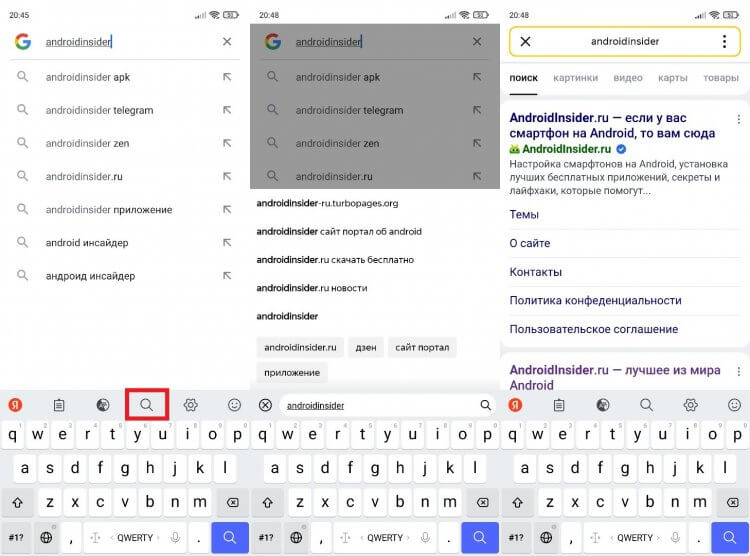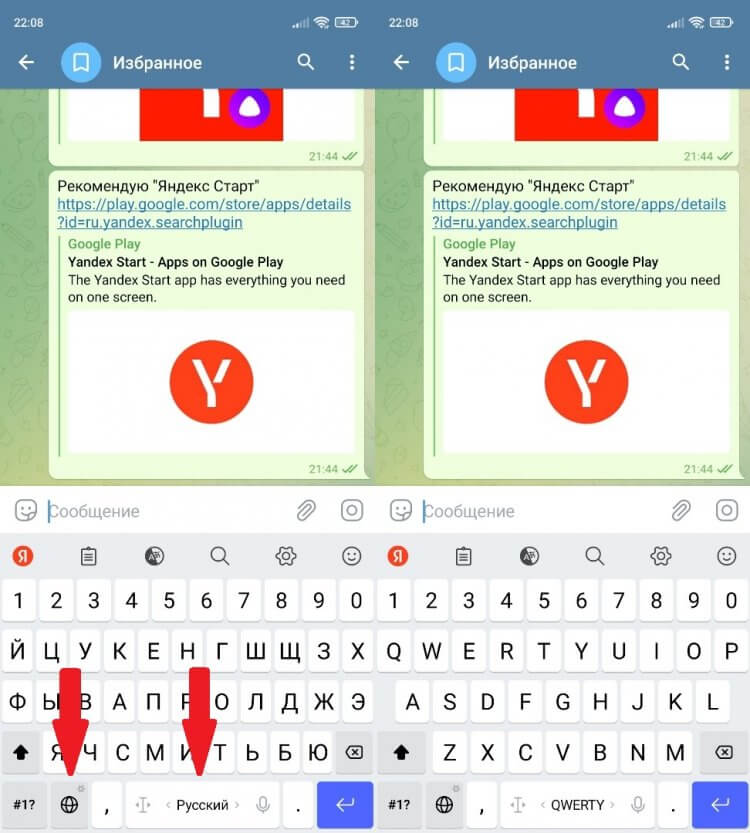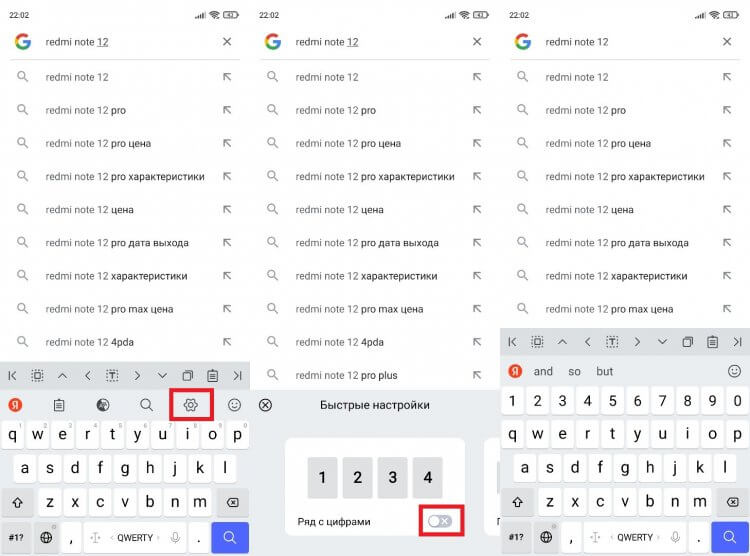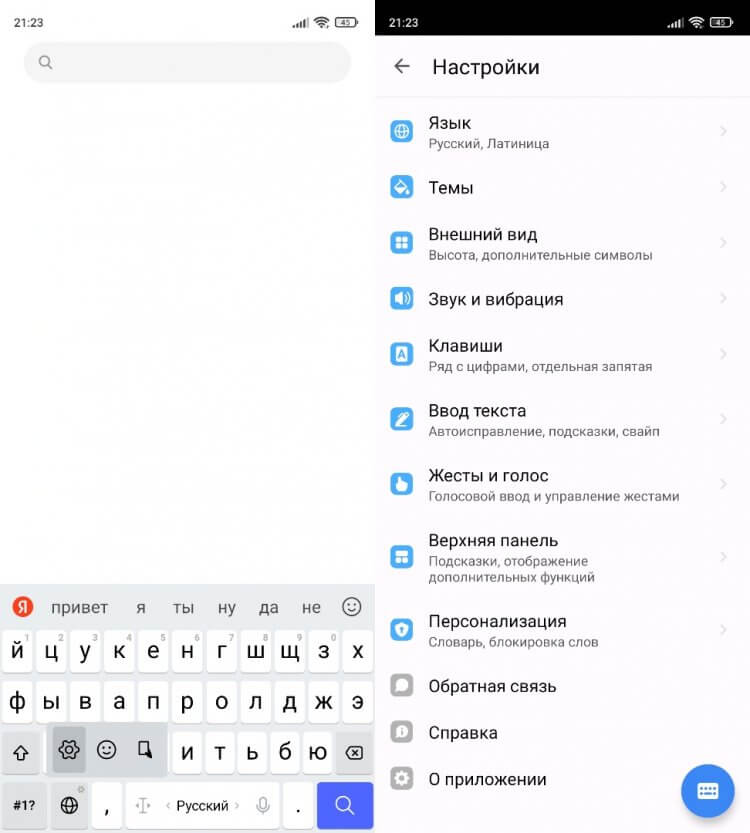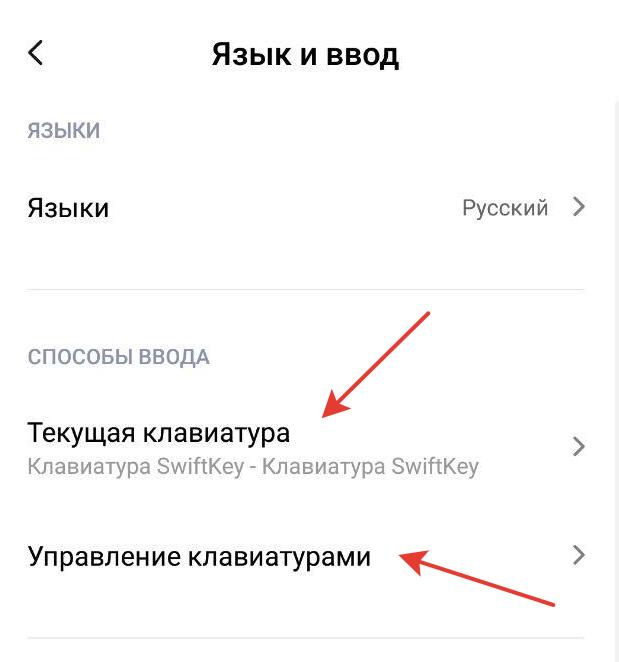Какую клавиатуру скачать — это, пожалуй, главный вопрос, ответ на который пытаются найти владельцы смартфонов, желающие максимально комфортно искать информацию в интернете и общаться с близкими. На нашем сайте уже выходил рейтинг клавиатур, однако в нем несправедливо было пропущено средство ввода от Яндекса. Яндекс Клавиатура обладает гибкими настройками, поддерживает автоисправление и набор текста свайпами, что хорошо, но совершенно неудивительно. Поэтому сегодня я хочу рассказать о фишках этого приложения, которые неизвестны большинству пользователей.
Яндекс Клавиатура интереснее, чем кажется
Содержание
- 1 Скачать Яндекс Клавиатуру
- 2 Включи Яндекс Клавиатуру
- 3 Яндекс Переводчик с русского
- 4 Поиск с клавиатуры
- 5 Как поменять раскладку клавиатуры
- 6 Панель цифр на клавиатуре
- 7 Настройки Яндекс Клавиатуры
Скачать Яндекс Клавиатуру
Чтобы установить Яндекс Клавиатуру, необходимо скачать официальное приложение. Но можно обойтись и без этого. «Как?» — спросите вы. «А очень просто», — отвечу я. Клавиатура является встроенным дополнением других приложений компании: Яндекс и Яндекс Старт. То есть, если вы загрузите одну из этих программ, скачивать Яндекс Клавиатуру не понадобится, и она будет отображаться в Google Play как неустановленное приложение.
Яндекс Клавиатуру можно даже не устанавливать
Если у вас используется 2 программы от Яндекса, то может возникнуть ситуация, как у меня, когда в списке клавиатур отображается сразу 2 одинаковых средства ввода. Не знаю, почему Yandex не решает эту проблему, однако само отсутствие необходимости устанавливать дополнительное приложение для набора текста — безусловно, классная фишка.
⚡ Подпишись на Androidinsider в Дзене, где мы публикуем эксклюзивные материалы
Включи Яндекс Клавиатуру
Как вы привыкли настраивать клавиатуру? Скорее всего, вы обращаетесь к помощи настроек телефона. Но в случае с Яндекс Клавиатурой этого можно не делать. Если на вашем смартфоне установлено одно из приложений российской компании с голосовым помощником Алиса, просто скажите: «Алиса, включи Яндекс Клавиатуру».
Включить клавиатуру можно при помощи Алисы
Сразу после этого на экране появится окно параметров, и вам останется сделать несколько простых шагов, чтобы завершить настройку. Конечно, изменить клавиатуру можно и стандартным методом, который подробно описан в нашем материале, но Яндекс предлагает более удобный и простой способ для новичков, редко обращающихся к избыточному меню настроек.
🔥 Загляни в телеграм-канал Сундук Али-Бабы, где мы собрали лучшие товары с АлиЭкспресс
Яндекс Переводчик с русского
Возможно, кто-то из вас скажет, что фишки, описанные ранее, напрямую не относятся к Яндекс Клавиатуре и точно не являются поводом выбрать именно ее. Но есть у этого средства ввода по-настоящему крутые функции, заслуживающие вашего внимания. Например, встроенный переводчик. Чтобы получить к нему доступ, нужно:
- Вызвать клавиатуру.
- Тапнуть по значку Яндекса, а затем — по иконке перевода.
- Указать необходимые языки и начать ввод.
Переводить можно как с русского, так и на русский
Думаю, вы не будете спорить относительно полезности функции. Ведь с ее помощью можно переписываться с людьми, не понимающими вашего языка при условии, что и вы не являетесь полиглотом. Отличное средство международной коммуникации, не правда ли?
❗ Поделись своим мнением или задай вопрос в нашем телеграм-чате
Поиск с клавиатуры
Следующая фишка не столь полезная, как предыдущая, но она тоже имеет право на жизнь. Помимо переводчика Яндекс Клавиатура предлагает встроенный поиск. Вне зависимости от того, в каком приложении вы набираете текст, вы всегда можете вызвать поисковую строку Яндекс.
У клавиатуры есть встроенный поиск
Как и в случае с переводчиком, соответствующая опция скрывается в меню, которое вызывается нажатием кнопки «Я» в левом верхнем углу средства ввода. Не нашли в Гугле то, что искали, или решили быстро найти подтверждение своей правоты во время спора с подписчиками нашего телеграм-чата — воспользуйтесь поиском с клавиатуры.
Как поменять раскладку клавиатуры
Еще один плюс Яндекс Клавиатуры заключается в смене языка. Казалось бы, чем в этом отношении она может удивить? Если вы пользовались разными клавиатурами на телефоне, то знаете, что они по-разному подходят к этому вопросу. К примеру, чтобы поменять язык на SwiftKey, нужно задержать палец на пробеле и сделать свайп в сторону. GBoard, которой посвящен отдельный материал, предлагает сменить раскладку нажатием на кнопку в виде земного шара. А Яндекс Клавиатура меняет язык обоими способами. Хочешь — через пробел, хочешь — через специальную кнопку. Мелочь, а приятно.
Меняйте язык, как вам удобно
Панель цифр на клавиатуре
Многие люди жалуются на неудобства при попытке ввода цифр. Пользователи клавиатуры Яндекса тоже не являются исключением, ведь зачастую они вынуждены пару секунд удерживать кнопку с буквой, чтобы ввести нужную цифру. Однако это можно не делать, включив дополнительный ряд:
- Тапните по иконке «Я».
- Откройте настройки.
- Активируйте опцию «Ряд с цифрами».
С цифровой панелью намного удобнее
Теперь цифры появятся над буквами, и вам будет удобнее искать информацию, которая содержит числовые значения. Вместе с тем возникнет еще один вопрос. Неужели это все настройки клавиатуры?
⚡ Подпишись на Androidinsider в Пульс Mail.ru, чтобы получать новости из мира Андроид первым
Настройки Яндекс Клавиатуры
Конечно, нет. Настроек Яндекс Клавиатуры очень много. Но, чтобы открыть их, необходимо сделать следующее:
- Задержите палец на кнопке с земным шаром.
- Отпустите его.
- Выберите интересующие вас настройки.
У клавиатуры гибкие настройки
Здесь вы сможете изменить язык, тему, внешний вид, тактильную отдачу, расстановку клавиш и массу других опций, доступных во многих других клавиатурах. Рассказывать об этом отдельно не вижу смысла, поэтому скачайте Яндекс Клавиатуру и проверьте ее возможности на себе.
Как включить русский язык в Яндекс?
Как изменить язык на устройстве Android
- На устройстве Android откройте настройки.
- Нажмите Система Язык и ввод Языки. Если пункта «Система» нет, тогда в разделе «Личные данные» выберите Язык и ввод Языки.
- Нажмите «Добавить язык» и выберите нужный язык.
- Перетащите его в начало списка.
- Как перевести Яндекс на русский язык на телефоне?
- Где настроить язык?
- Как настроить язык в приложениях?
- Как настроить язык на сайте?
- Почему Яндекс стал на английском языке?
- Как перевести с английского на русский язык в телефоне?
- Как установить язык ввода русский?
- Как включить язык?
- Как поставить основной язык?
- Как поменять язык на телефоне самсунг с английского на русский?
- Как настроить языки на рабочем столе?
- Как на айфоне поменять язык с английского на русский?
- Как включить русский язык на сайте?
- Как добавить тебе язык?
- Как изменить язык в Яндекс приложении?
- Как перевести язык?
- Что делать если на телефоне пропал русский язык?
- Почему приложения скачиваются на английском языке?
- Как включить перевод на телефоне?
- Как перейти на другой язык в телефоне?
Как перевести Яндекс на русский язык на телефоне?
Android. Откройте меню приложения → Настройки → Язык приложения и выберите язык.
Где настроить язык?
Как изменить язык на устройстве Android:
- На устройстве Android откройте настройки.
- Нажмите Система Язык и ввод Языки. Если пункта «Система» нет, тогда в разделе «Личные данные» выберите Язык и ввод Языки.
- Нажмите «Добавить язык» и выберите нужный язык.
- Перетащите его в начало списка.
Как настроить язык в приложениях?
Как изменить язык для отдельного приложения:
- Откройте приложение «Настройки» на телефоне Android.
- Нажмите Система Язык и ввод Языки приложений.
- Выберите нужное приложение.
- Выберите язык.
Как настроить язык на сайте?
Как изменить языковые настройки в веб-интерфейсе:
- Войдите в аккаунт Google.
- Слева выберите Личная информация.
- В разделе «Общие настройки веб-интерфейса» нажмите Язык «Изменить».
- Найдите и выберите нужный язык.
- Нажмите Выбрать.
- Если вы владеете несколькими языками, нажмите + Добавить язык.
Почему Яндекс стал на английском языке?
Нажмите → Настройки → Системные. Выберите Настройки языка и региона. В поле Язык интерфейса выберите язык из списка. Если в списке нет нужного языка, в разделе Язык отображения страниц нажмите Добавить язык и выберите его из полного списка.
Как перевести с английского на русский язык в телефоне?
Как изменить язык на устройстве Android:
- На устройстве Android откройте настройки.
- Нажмите Система Язык и ввод Языки. Если пункта «Система» нет, тогда в разделе «Личные данные» выберите Язык и ввод Языки.
- Нажмите «Добавить язык» и выберите нужный язык.
- Перетащите его в начало списка.
Как установить язык ввода русский?
Как добавить язык в Gboard через настройки Android:
- На устройстве Android откройте «Настройки».
- Нажмите Система Язык и ввод.
- В разделе «Клавиатуры» выберите Виртуальная клавиатура.
- Коснитесь Gboard. Языки.
- Нажмите на нужный вариант.
- Выберите раскладку.
- Нажмите Готово.
Как включить язык?
Для этого сделайте следующее:
- Выберите время в правом нижнем углу экрана.
- Нажмите на значок настроек.
- Слева выберите Дополнительные Языки и способы ввода.
- Нажмите Способы ввода.
- Активируйте настройку «Показывать параметры ввода на панели запуска».
- Нажмите на язык ввода.
- В окне «Методы ввода» выберите нужный вам язык.
Как поставить основной язык?
Управление параметрами языка интерфейса в Windows:
- Выберите Пуск > Параметры > Время и язык > Язык и регион.
- Выберите язык в меню Язык интерфейса Windows или возле пункта Предпочитаемые языки выберите Добавить язык, чтобы установить язык, которого нет в списке.
Как поменять язык на телефоне самсунг с английского на русский?
Откройте меню «Настройки» > «Общие настройки» > «Язык».
Выберите язык из списка и нажмите «Изменить».
Как настроить языки на рабочем столе?
Выберите пункт Панель управления. В разделе Часы, язык и регион нажмите Изменение способа ввода. Нажмите кнопку Дополнительные параметры. В разделе Переключение методов ввода установите флажок Использовать языковую панель, если она доступна и выберите элемент Параметры.
Как на айфоне поменять язык с английского на русский?
Изменение языка интерфейса:
- Откройте настройки.
- Выберите Основные > Язык и регион > Язык iPhone.
- Выберите язык.
Как включить русский язык на сайте?
Как включить или отключить перевод:
- Откройте Google Chrome на компьютере.
- В правом верхнем углу окна нажмите на значок с тремя точками Настройки.
- В левой части страницы нажмите Языки.
- В разделе «Предпочитаемые языки» включите или отключите параметр Использовать Google Переводчик.
Как добавить тебе язык?
Как изменить или добавить язык:
- Откройте приложение Google Home. на телефоне или планшете Android.
- В правом верхнем углу экрана коснитесь фото профиля или значка с первой буквой имени Настройки Ассистента Ассистент Языки.
- Нажмите на текущий язык.
- Выберите другой вариант.
Как изменить язык в Яндекс приложении?
Откройте меню приложения → Настройки → Язык приложения и выберите язык.
Как перевести язык?
В приложении Google:
- Откройте приложение Google. на телефоне или планшете Android.
- В правом верхнем углу экрана нажмите на значок профиля Настройки Язык и регион Язык поиска.
- Выберите нужный вариант.
Что делать если на телефоне пропал русский язык?
В приложении Google:
- Откройте приложение Google. на телефоне или планшете Android.
- В правом верхнем углу экрана нажмите на значок профиля Настройки Язык и регион Язык поиска.
- Выберите нужный вариант.
Почему приложения скачиваются на английском языке?
Здравствуйте. Язык приложения зависит от языка который используется в данный момент системой. То есть если телефон сейчас на английском то и приложение тоже установится на английском.
Как включить перевод на телефоне?
Как включить или отключить перевод:
- Откройте приложение Chrome на телефоне или планшете Android.
- Справа от адресной строки нажмите на значок «Ещё» Настройки.
- Выберите Языки.
- В разделе «Настройки перевода» включите или отключите функцию Предлагать отправлять страницы на других языках в Google Переводчик.
Как перейти на другой язык в телефоне?
Как добавить язык в Gboard через настройки Android:
- На устройстве Android откройте «Настройки».
- Нажмите Система Язык и ввод.
- В разделе «Клавиатуры» выберите Виртуальная клавиатура.
- Коснитесь Gboard. Языки.
- Нажмите на нужный вариант.
- Выберите раскладку.
- Нажмите Готово.
Ответить
Как отключить Яндекс клавиатуру и установить другую
На чтение 3 мин Просмотров 375
Многим пользователям клавиатура от Яндекс показалась не совсем удобной или непривычной, а некоторые заметили, что там проскакивает реклама. Сегодня расскажем как отключить Яндекс клавиатуру на смартфоне через настройки и установить стандартную от Гугл – Gboard. Или более продвинутую и популярную во всем мире SwiftKey. Некоторые пункты в названиях меню могут отличаться в зависимости от модели вашего телефона.
Как переключить клавиатуру на стандартную
Что бы отключить Яндекс клавиатуру достаточно зайти в настройки “Языка и ввода” на вашем телефоне. Все Андроид смартфоны при поступлении в продажу имеют встроенную клавиатуру от Google Gboard. Некоторые компании типа Huawei или Honor заменяют её своими аналогами. В любой момент вы можете вернуть стандартную клавиатуру или установить любую другую, для этого:
- Зайдите в меню “Настройки” вашего телефона.
- Далее нужно зайти в “Расширенные настройки” или “Настройки языка” (в зависимости от марки и модели смартфона).
- Находим пункт “Язык и ввод”, “Раскладка”.
- Далее в разделе “Текущая клавиатура” выберите стандартную Gboard или установите SwiftKey(как установить рассказываем ниже).
Изменяем способы ввода на смартфоне
- В разделе “Управление клавиатурами” можно отключить или включить установленные ранее раскладки.
Советуем вам не устанавливать большое количество клавиатур или шрифтов, лучше одну, но качественную. Поскольку лишние программы лишь замедлят работу вашего смартфона.
Установка самой популярной программы SwiftKey
SwiftKey – самая скачиваемая клавиатура во всём мире. Обычно после покупки нового телефона первым делом загружают именно это приложение из Play Маркета. Почему она так популярна:
- Запоминает часто набираемые словосочетания, фразы и слова.
- Содержит набор обновляемых смайлов.
- Поддерживает большинство языков мира.
- Не занимает много места в оперативной памяти и флешке.
- Можно загрузить и оформить внешний вид, цвет и размер кнопок на свой вкус.
- Важно – стабильная работа из года в год. Один раз установили и можно пользоваться годами.
Вот так выглядит стандартная темная тема:
Пример набора текста в SwiftKey
Для установки SwiftKey:
- Запустите Play Маркет и наберите в поиске SwiftKey или перейдите по ссылке открыть в страницу с приложением.
- На открывшейся странице кликните по кнопке “Установить”.
- После первого запуска программа сама предложить изменить способ ввода и сделать программу основной.
В поиске вы можете поискать и другие варианты раскладок. После установки измените способ ввода по инструкциям выше, что бы отключить Яндекс клавиатуру на вашем телефоне.
Бывает, что стандартная раскладка Gboard начинает “тупить”, зависать или сворачиваться, разворачиваться без причин. В этом случае поможет обновление программы на новую версию, мы подробно писали об этом тут.
Выводы
В статье мы рассказали как отключить Яндекс клавиатуру и заменить на другую. Если совсем не планируете использовать ее в дальнейшем – можно зайти раздел “Приложения” и удалить её со своего смартфона. Напишите в комментариях какими раскладками вы пользуетесь сами и что порекомендуете нашим читателям. Оставляйте отзывы насколько полезной была информация.
О Яндекс Клавиатуре для Android
Яндекс Клавиатура для мобильных устройств поможет сделать вашу переписку разнообразной. Добавляйте в сообщения эмодзи, стикеры и гифки . Общайтесь с друзьями на других языках, используя встроенный переводчик.
Пишите сообщения с помощью свайпа и диктовки. Вставляйте эмодзи и стикеры. Сделайте ввод быстрее и удобнее.
Добавляйте языковые раскладки, переключайте язык, не отрывая палец от экрана. Используйте встроенный переводчик.
Словари и автозамена
Научите Яндекс Клавиатуру говорить на вашем языке.
Выберите тему или создайте свою.
Пишите сообщения с помощью свайпа и диктовки. Вставляйте эмодзи и стикеры. Сделайте ввод быстрее и удобнее.
Добавляйте языковые раскладки, переключайте язык, не отрывая палец от экрана. Используйте встроенный переводчик.
Словари и автозамена
Научите Яндекс Клавиатуру говорить на вашем языке.
Выберите тему или создайте свою.
О Яндекс Клавиатуре для Android
Яндекс Клавиатура для мобильных устройств поможет сделать вашу переписку разнообразной. Добавляйте в сообщения эмодзи, стикеры и гифки . Общайтесь с друзьями на других языках, используя встроенный переводчик.
Пишите сообщения с помощью свайпа и диктовки. Вставляйте эмодзи и стикеры. Сделайте ввод быстрее и удобнее.
Добавляйте языковые раскладки, переключайте язык, не отрывая палец от экрана. Используйте встроенный переводчик.
Словари и автозамена
Научите Яндекс Клавиатуру говорить на вашем языке.
Источник
Оформление клавиатуры
Чтобы сменить тему оформления:
Зажмите значок рядом с пробелом и выберите .
Вы также можете создать свою тему:
Если вы захотите изменить или удалить эту тему, нажмите на нее в списке тем.
Высота клавиатуры
Если кнопки на клавиатуре кажутся вам маленькими, увеличьте высоту клавиатуры. Если же, наоборот, клавиатура занимает слишком много места на экране, уменьшите ее.
Зажмите значок рядом с пробелом и выберите .
Оформление клавиатуры
Чтобы сменить тему оформления:
Зажмите значок 

Вы также можете создать свою тему:
Если вы захотите изменить или удалить эту тему, нажмите на нее в списке тем.
Высота клавиатуры
Если кнопки на клавиатуре кажутся вам маленькими, увеличьте высоту клавиатуры. Если же, наоборот, клавиатура занимает слишком много места на экране, уменьшите ее.
Зажмите значок 

Источник
Оформление клавиатуры
Чтобы сменить тему оформления:
Зажмите значок рядом с пробелом и выберите .
Вы также можете создать свою тему:
Если вы захотите изменить или удалить эту тему, нажмите на нее в списке тем.
Высота клавиатуры
Если кнопки на клавиатуре кажутся вам маленькими, увеличьте высоту клавиатуры. Если же, наоборот, клавиатура занимает слишком много места на экране, уменьшите ее.
Зажмите значок рядом с пробелом и выберите .
Оформление клавиатуры
Чтобы сменить тему оформления:
Зажмите значок 

Вы также можете создать свою тему:
Если вы захотите изменить или удалить эту тему, нажмите на нее в списке тем.
Высота клавиатуры
Если кнопки на клавиатуре кажутся вам маленькими, увеличьте высоту клавиатуры. Если же, наоборот, клавиатура занимает слишком много места на экране, уменьшите ее.
Зажмите значок 

Источник
Настройки ввода
Сделать ввод быстрее и удобнее
Яндекс Клавиатура вам поможет:
Чтобы настроить параметры ввода:
Зажмите значок рядом с пробелом и выберите .
Включите нужные опции.
Настроить звук и виброотклик
Зажмите значок рядом с пробелом и выберите .
Включить «ё» и «ъ»
Чтобы включить отображение букв «ё» и «ъ» :
Зажмите значок рядом с пробелом и выберите .
Перейти в режим печати одной рукой
Чтобы настроить клавиатуру для печати одной рукой, зажмите значок и выберите . Для смены руки нажмите . Чтобы отключить функцию, нажмите значок .
Активировать режим одной руки можно через настройки клавиатуры: перейдите в раздел Внешний вид и включите опцию Режим одной руки .
Настройки ввода
Сделать ввод быстрее и удобнее
Яндекс Клавиатура вам поможет:
Чтобы настроить параметры ввода:
Зажмите значок 

Включите нужные опции.
Настроить звук и виброотклик
Зажмите значок 

Включить «ё» и «ъ»
Чтобы включить отображение букв «ё» и «ъ» :
Зажмите значок 

Перейти в режим печати одной рукой
Чтобы настроить клавиатуру для печати одной рукой, зажмите значок 



Активировать режим одной руки можно через настройки клавиатуры: перейдите в раздел Внешний вид и включите опцию Режим одной руки .
Источник
Настройки ввода
Сделать ввод быстрее и удобнее
Яндекс Клавиатура вам поможет:
Чтобы настроить параметры ввода:
Зажмите значок рядом с пробелом и выберите .
Включите нужные опции.
Настроить звук и виброотклик
Зажмите значок рядом с пробелом и выберите .
Включить «ё» и «ъ»
Чтобы включить отображение букв «ё» и «ъ» :
Зажмите значок рядом с пробелом и выберите .
Перейти в режим печати одной рукой
Чтобы настроить клавиатуру для печати одной рукой, зажмите значок и выберите . Для смены руки нажмите . Чтобы отключить функцию, нажмите значок .
Активировать режим одной руки можно через настройки клавиатуры: перейдите в раздел Внешний вид и включите опцию Режим одной руки .
Настройки ввода
Сделать ввод быстрее и удобнее
Яндекс Клавиатура вам поможет:
Чтобы настроить параметры ввода:
Зажмите значок 

Включите нужные опции.
Настроить звук и виброотклик
Зажмите значок 

Включить «ё» и «ъ»
Чтобы включить отображение букв «ё» и «ъ» :
Зажмите значок 

Перейти в режим печати одной рукой
Чтобы настроить клавиатуру для печати одной рукой, зажмите значок 



Активировать режим одной руки можно через настройки клавиатуры: перейдите в раздел Внешний вид и включите опцию Режим одной руки .
Источник
You may also like…
Adblock
detector
Содержание
- — Как подключить Яндекс клавиатуру?
- — Как сменить Яндекс клавиатуру?
- — Как восстановить Яндекс в телефоне?
- — Как включить Яндекс клавиатуру на Samsung?
- — Как включить смайлики на Яндекс клавиатуре?
- — Как изменить тип клавиатуры на андроид?
- — Как изменить в Ватсапе клавиатуру?
- — Как настроить Яндекс на телефоне?
- — Как вернуть Яндекс на экран?
- — Как отключить Яндекс клавиатуру на айфоне?
Как подключить Яндекс клавиатуру?
Включите Клавиатуру:
- В мастере настройки нажмите Включить.
- В списке доступных клавиатур включите опцию Яндекс. Клавиатура.
- Подтвердите использование этого способа ввода. Примечание. Яндекс по умолчанию не собирает вводимые данные.
Как сменить Яндекс клавиатуру?
Для того, чтобы изменить клавиатуру на вашем устройстве потребуется установить ее из play маркета, затем зайти в настройки, выбрать пункт “Язык ввод”, затем “Текущая клавиатура” и в выпавшем меню выбираете необходимую клавиатуру.
Как восстановить Яндекс в телефоне?
Если речь идет об Android смартфоне, то необходимо воспользоваться функциями установки виджетов, или запустить приложение Яндекс > открыть настройки приложения(шестеренка) > скролим до «Строка поиска» > вкл.
Как включить Яндекс клавиатуру на Samsung?
Клавиатуру? Зайдите в настройки пролистайте вниз до блока сайты далие найдите строку увидомлений от Яндакс по следующем окне убирите все галочки. Следующих настройках найдите блок интерфейс там строка Настройки информеров справа и убирите все галочки.
Как включить смайлики на Яндекс клавиатуре?
Эмодзи
- Нажмите значок в правом верхнем углу Клавиатуры.
- Выберите эмодзи: из общего списка — листайте его влево; из категории — переключайте категории на панели внизу экрана; из поиска — нажмите значок на панели внизу и введите запрос.
- Чтобы вернуться к буквенной клавиатуре, нажмите значок в левом нижнем углу.
Как изменить тип клавиатуры на андроид?
Для этого совершите описанные ниже действия:
- Шаг 1. Проследуйте в раздел «Настройки».
- Шаг 2. Выберите пункт «Язык и ввод».
- Шаг 3. Здесь следует выбрать пункт «Текущая клавиатура». …
- Шаг 4. Здесь поставьте кружочек около пункта «Русский», после чего нажмите на кнопку «Выбрать раскладку».
- Шаг 5. …
- Шаг 3.
Как изменить в Ватсапе клавиатуру?
Как настроить клавишу ввода
- Откройте WhatsApp.
- Нажмите Другие опции > Настройки > Чаты .
- Включите или выключите опцию Клавиша ввода отправляет сообщение.
Как настроить Яндекс на телефоне?
Установить приложение
- Скачайте из официального магазина.
- Установите из каталога приложений Яндекса. На странице приложения для Android и iOS введите номер вашего мобильного телефона и нажмите кнопку Получить. На указанный номер придет SMS-сообщение от Yandex со ссылкой для скачивания.
Как вернуть Яндекс на экран?
Как вынести Виджет на экран
- Нажмите и удерживайте свободное место на экране.
- В открывшемся меню выберите Виджеты.
- В списке виджетов найдите нужный: Виджет Яндекса, Браузера, Навигатора, Переводчика, Клавиатуры или приложения Яндекс.
- Нажмите на Виджет и перетащите его на свободную область экрана.
Как отключить Яндекс клавиатуру на айфоне?
Где именно нужно её отключить? Если в айфоне, то в разделе Настройки -> Клавиатура -> Клавиатуры. И удалить её оттуда.
Интересные материалы:
Как изменить время затухания экрана на Xiaomi?
Как изменить заставку на экране компьютера?
Как изменить заставку на экране?
Как изменить значки на экране блокировки самсунг?
Как изменить значки на экране блокировки Xiaomi?
Как изменить звук блокировки экрана на MIUI?
Как изменить Звук при нажатии на экран?
Как качественно сфотографировать экран компьютера?
Как можно показывать экран?
Как можно сфотографировать экран монитора?